7 – Calques/Fusionner les
calques visibles

8 - Activer le lacet
mgt_vyp_lacet01.pspimage
Modifier/Copier/Modifier/Coller
comme nouveau calque
Effets/Effets 3D/Ombre
Portée : 0/1/40/5/couleur #000000
Placer sur le côté gauche
sur le ruban
9 - Activer le lacet mgt_vyp_lacet02.pspimage
Modifier/Copier/Modifier/Coller
comme nouveau calque
Effets/Effets 3D/Ombre
Portée : 0/1/40/5/couleur #000000
Placer sur le ruban du
haut

10 – Activer l’outil
sélection

Placer ces chiffres :

Couches/Nouveau
calque
remplir de couleur #dde1d4
11 - Effets/Texture/Texturiser :
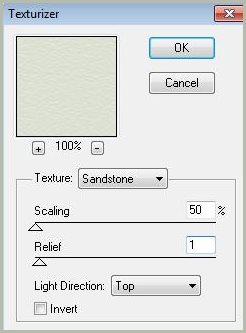
12 - Effets/Unlimited/
Edge Square/ Edge Square 17
Sélection/Ne rien sélectionner
13 - Activer le tube
mgt_vyp_muguet1.pspimage
Modifier/Copier/Modifier/Coller
comme nouveau calque
Placer dans le coin inférieur
gauche du papier
14 – Avec l’outil
sélection rectangle
Tracer une sélection sur
la partie du tube qui dépasse/Appuyer sur la touche Supprim.
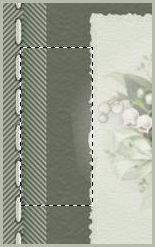
15 -
Activer le calque supérieur
Couches/Fusionner le
calque du dessous
Image/Rotation Libre de
20° à gauche
Déplacer un peu vers le
sommet
19 - Activer le coin mgt_vyp_coin01.pspimage
Modifier/Copier/Modifier/Coller
comme nouveau calque
Placer dans le coin
inférieur droit
**Effets/Effets 3D/Ombre
Portée : -1/-1/40/5/couleur
#000000
20 - Activer le tag mgt_vyp_tag01.pspimage
dupliquer 3 fois
21 - Pour chaque
tag:
Ajouter vos
petits textes
**Activer le calque supérieur
**Couches/Fusionner le
calque du dessous
Modifier/Copier/Modifier/Coller
comme nouveau calque
placer vos tags comme sur le
modèle
22 - Activer le trombonne
Image/redimensionner
à 85%
Modifier/Copier/Modifier/Coller
comme nouveau calque
**Couches/Dupliquer
Image/Rotation selon vos
goûts
**Avec l’outil gomme
effacer les parties situées en dessous du papier
23 - Activer le
rivet
Modifier/Copier/Modifier/Coller
comme nouveau calque
Dupliquer et placer selon
vos goûts
24 - Activer la
pointe
Modifier/Copier/Modifier/Coller
comme nouveau calque
Avec l’outil gomme
effacer les parties situées en dessous du papier
25 - Activer le
ruban
Modifier/Copier/Modifier/Coller
comme nouveau calque
Placer dans le coin de la
page
Effets/Effets 3D/Ombre
Portée : 1/2/40/2/noir
26 - Activer la chaîne
mgt_vyp_lacet01.pspimage
Modifier/Copier/Modifier/Coller
comme nouveau calque
27 - Activer le
tag02
Modifier/Copier/Modifier/Coller
comme nouveau calque
Avec l'outil gomme
effacer une partie de la chaîne sur le tag n°1
et sur le tag n°2
comme le modèle
Placer votre texte /Faire
l’ombre portée
Fermer tous les calques
sauf ceux de la chaîne, du tag n° 2 et du petit tag n°1 ainsi que
celui du texte
Fusionner les
calques visibles
**Ouvrir vos calques fermés
Et si votre disposition
vous plaît
28 - Fusionner tout
29 – Image/Ajouter des
bordures : 1 pixel vert foncé
30 - Image /Ajouter des
bordures : 5 pixels vert clair
31 – Image/Ajouter des
bordures : 1 pixel vert foncé
32 - Exporter en JPEG
Optimisé